网络客户服务平台操作说明
一、登陆及注册
1.通过www.zjjczx.com网站首页(图1)的banner区域可以进入平台登录页面(图3),紧随banner区域正下方的功能区域用于链接专项功能直接登陆页面(图2)。如果为首次使用的客户,请先点击“新用户注册”链接到新用户注册页完成注册,注册成功后记住注册的用户名和密码,等待检测中心的审核,中心审核通过后,即可登录平台进行相关操作。

图1
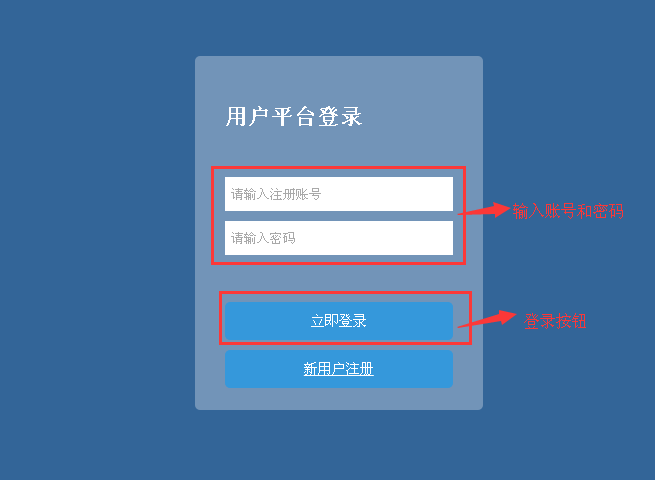
图2
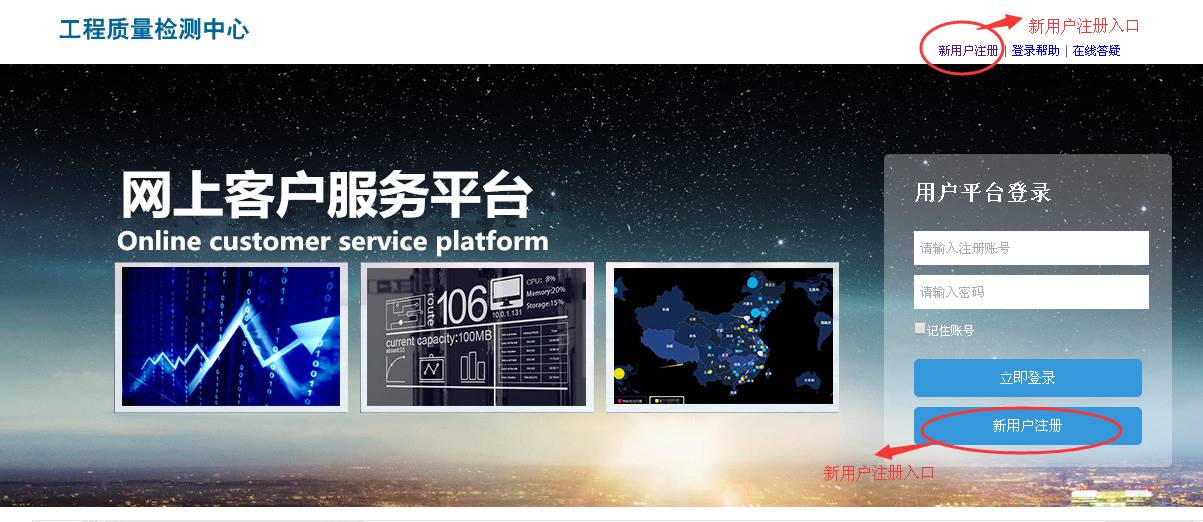
图3
2.注册页面内容见下图(图4、图5、图6)。登陆账号、密码、手机号、真实姓名等带*号和绿色圆形图标标志的信息为必需填写信息(图4),下面的工程、单位、见证人信息为可选填信息(图5),注册的时候可不填写,在以后的使用过程中还可以补填完整;建议填写完整,因为后期使用平台进行委托时,将会使用此处信息作为默认信息带入信息录入界面,从而减少输入工作。进行用户注册时,为了避免恶意注册,需要录入验证码信息(图6)。
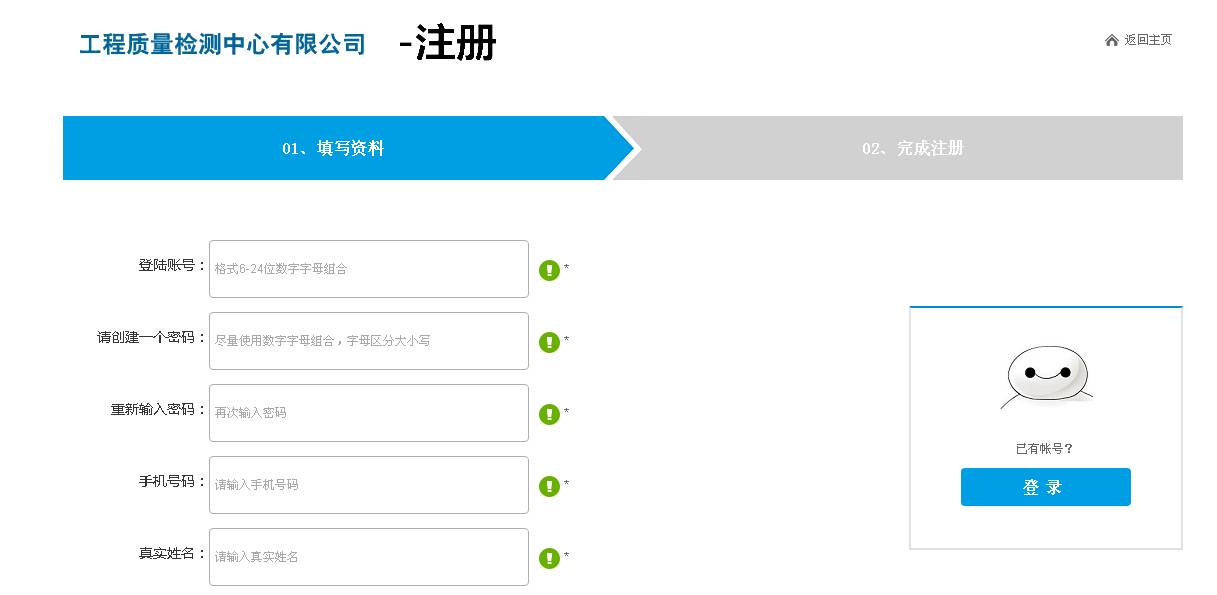
图4
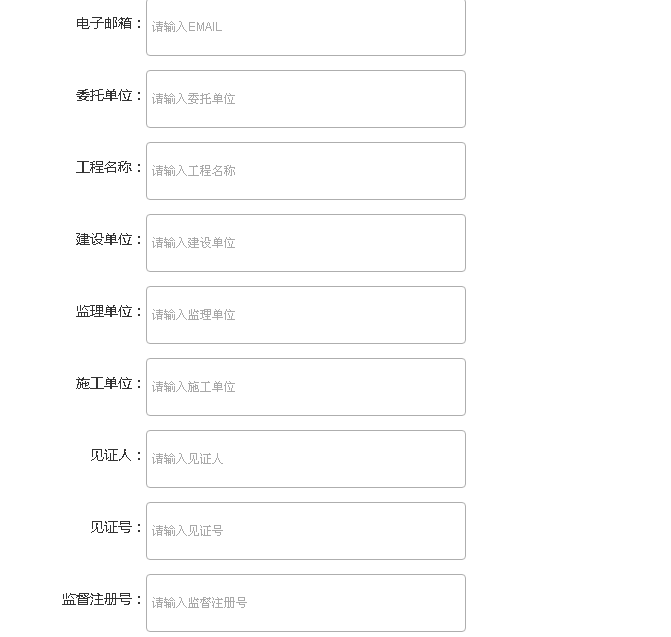
图5
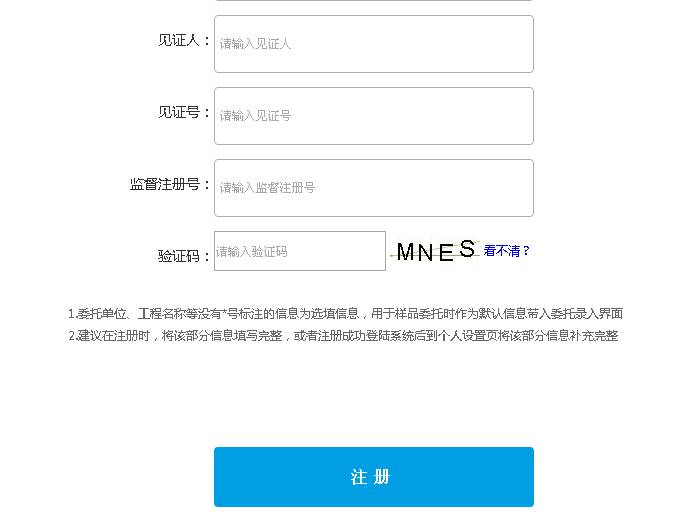
图6
二、样品委托
1.样品信息的委托分送检委托和现场预约委托,两者操作方法一样,下面以送检委托为例加以说明(图7)。可通过网站首页的送检委托功能直接登录打开委托页面,或者平台登陆功能区登录后,点左侧的功能菜单区的送检委托打开页面。页面中的默认信息从个人设置那里带入,可进行编辑,确认信息无误后,直接点[提交]按钮即可生成查询号或者叫委托号(网络)。
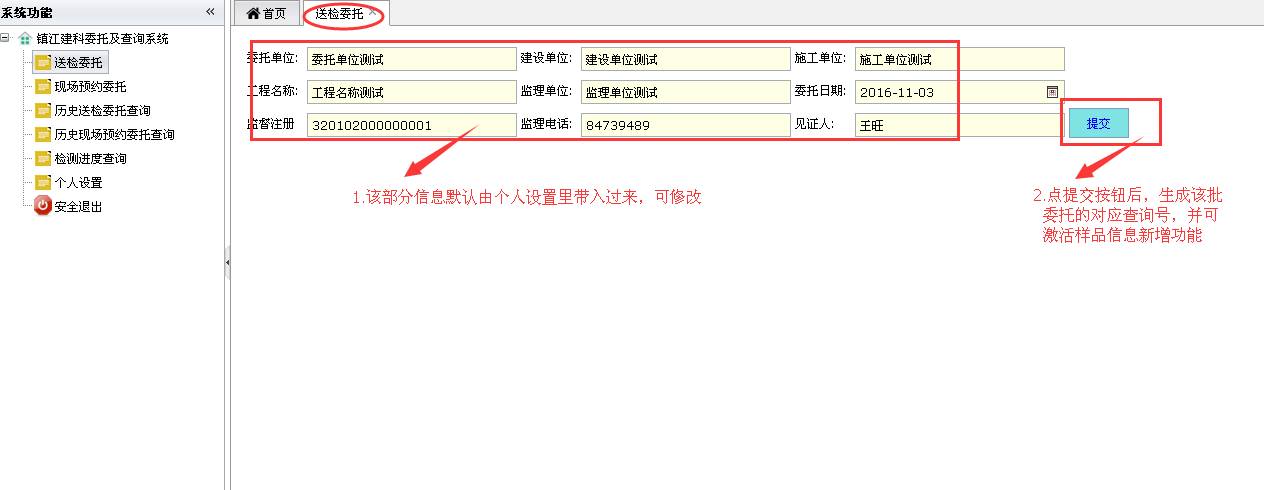
图7
2.委托信息提交成功后,页面即可显示出样品信息(图8)。可通过[增加]按钮,调出样品信息录入页面,进行信息录入和保存,可通过[编辑]按钮对已录入的样品信息进行修改,可通过[删除]按钮对本次委托不需要的样品委托进行删除。确认委托信息完整、准确后,即可将本次委托的信息进行打印,打印预览效果(图9)。
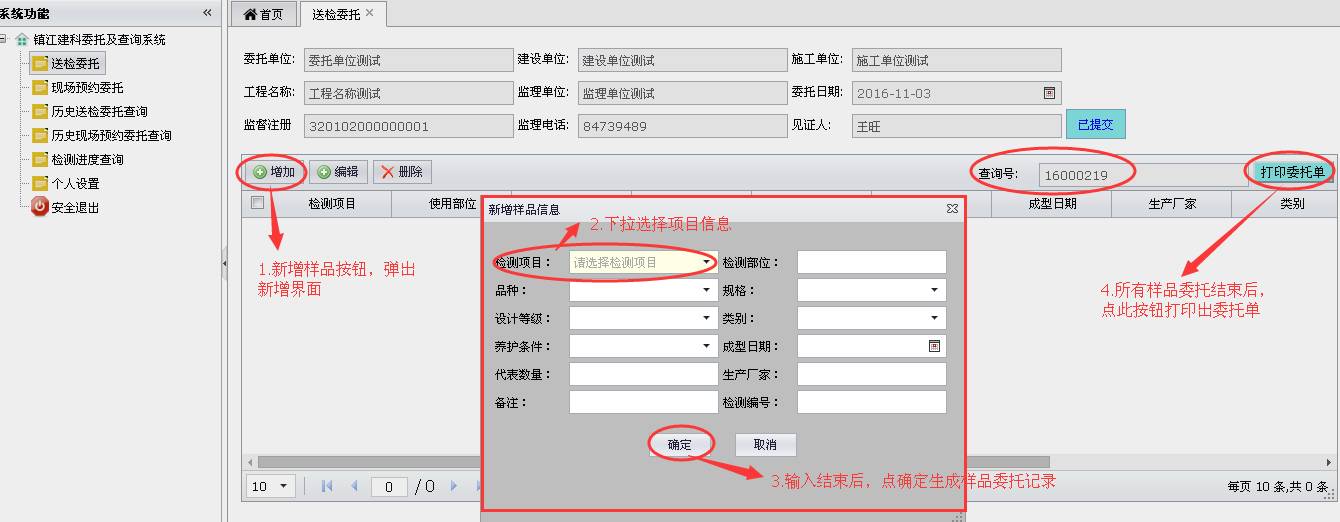
图8

图9
三、历史委托查询
1.历史委托查询分送检委托和现场预约委托,两者操作方法一样,下面以送检委托为例加以说明(图10)。通过平台登陆功能区登录后,点左侧的功能菜单区的 [历史送检委托查询] 打开页面。页面中有委托日期和下拉选择框中的工程名称、委托单位、监理单位等查询条件可供使用,设置好查询条件后点[查询]按钮即可完成查询,选中某条样品信息记录后,点[打印委托单]按钮,可进行委托单打印(图13)。点开“+”号操作按钮,可显示某查询号(或者叫委托号(网络))下具体的每条样品信息,可针对某条样品信息进行编辑和删除操作。
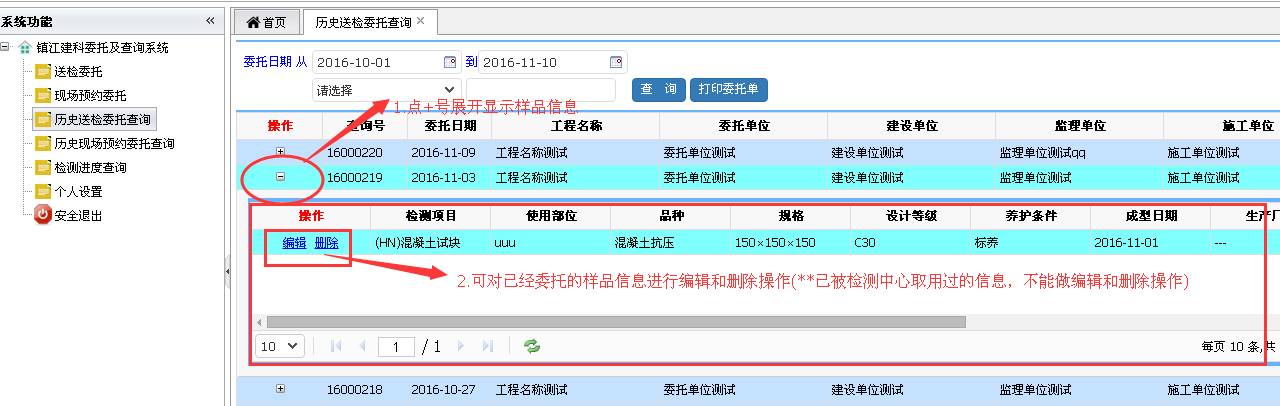
图10
2.已被检测中心取用的信息,无法进行编辑操作,点击相关操作会有信息提示。样品信息编辑界面(图11)。
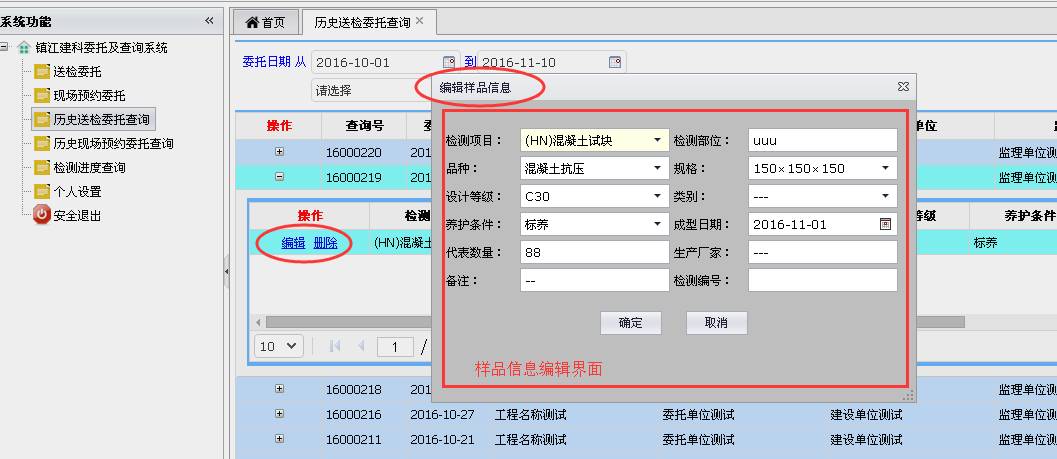
图11
3.已被检测中心取用的信息,无法进行删除操作,点击相关操作会有信息提示。样品信息删除时会有信息提示(图12)。
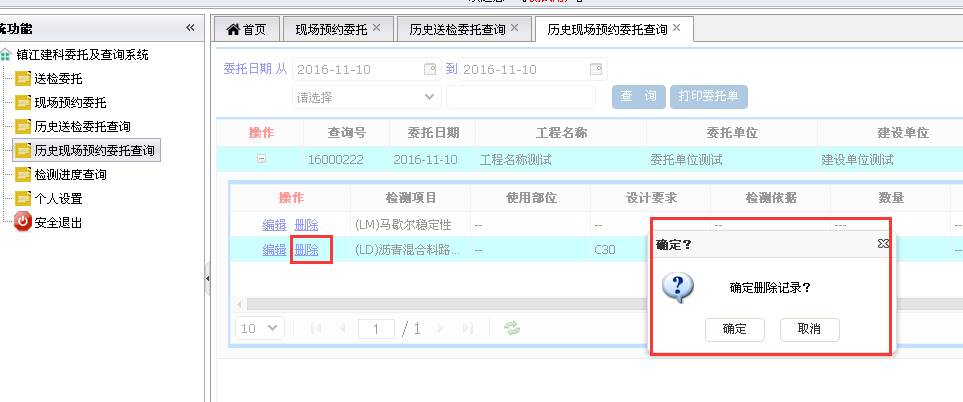
图12
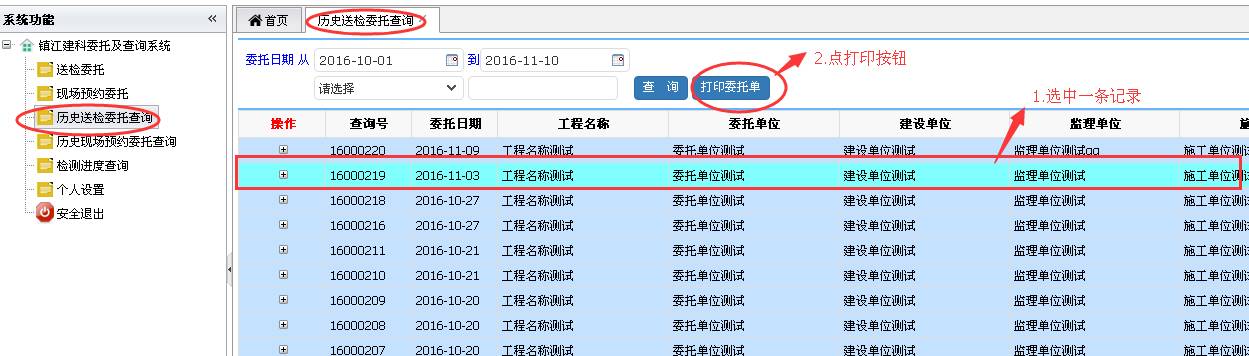
图13
四、个人设置
1.分个人信息修改和工程信息修改,分别修改和提交,修改成功后会出现成功提示(图14)。如需要修改密码直接点[修改密码]链接到密码修改页(图15)。通过[返回设置页]链接可再次回到个人信息修改页面。
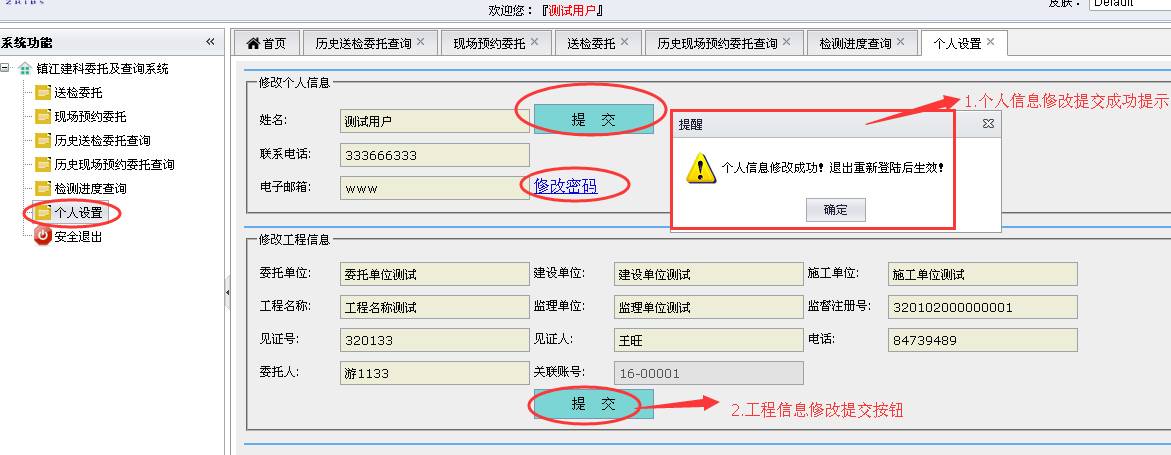
图14
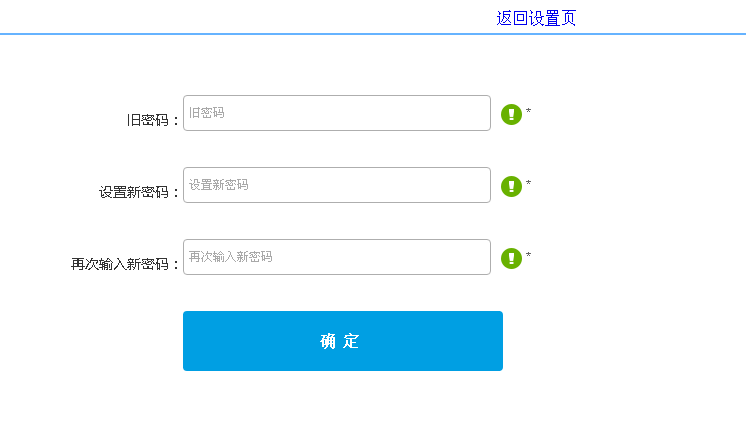
图15
五、检测进度查询
1. 可通过网站首页的检测进度查询功能直接登录打开查询页面,或者平台登陆功能区登录后,点左侧的功能菜单区的检测进度查询打开页面(图16)。页面中有委托日期和下拉选择框中的工程名称、委托单位、监理单位等查询条件可供使用,设置好查询条件后点[查询]按钮即可完成查询。点[导出到EXCEL]按钮可将查询出的信息以EXCEL文件的形式导出。
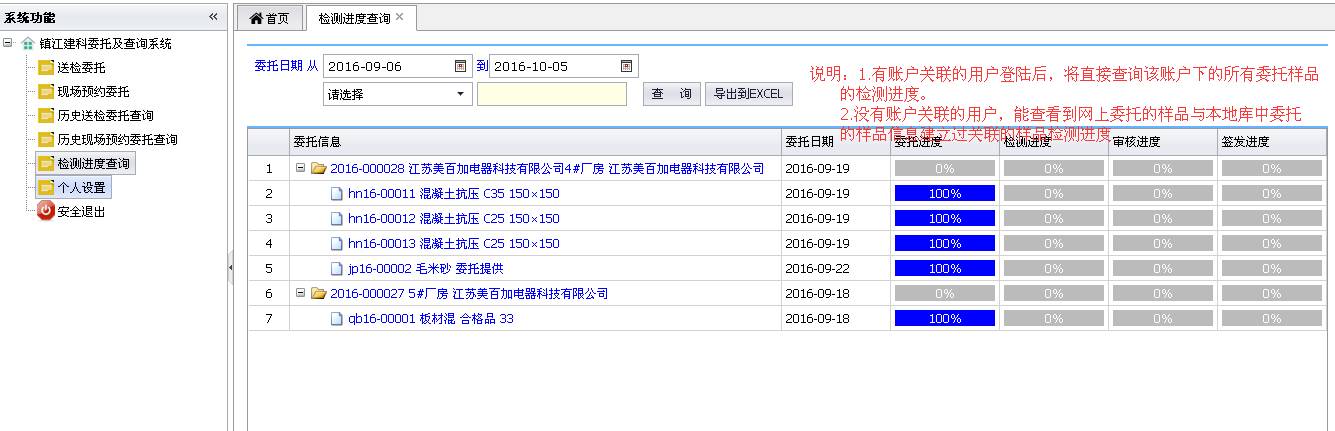
图16